Spesifikasi
minimum untuk membuat sebuah router PC adalah sebagai berikut :
Sebelumnya
akan saya jelaskan dulu kronologinya.
PC Server
mempunyai IP 192.168.4.1 → kelas C.
Lalu PC
Server membuat sebuah IP alias baru IP 170.2.3.1 → kelas B.
Sedangkan PC
Client mempunyai IP 192.168.4.2 → kelas C.
Tahap pertama
PC client berusaha ping ke PC server (192.168.4.1), kebanyakan tahap tersebut
sukses, karena kelasnya sama. Lalu PC client berusaha ping lagi ke alias PC
Server (170.2.3.1), nah karena kelas sudah berbeda maka hal tersebut sering
terjadi error. Masalah tersebut yang akan di eksekusi pada pertemuan kali ini,
yaitu dengan membuat router.
Langkah
pertama adalah cek apakah iptables sudah terpasang pada PC server :

Jika sudah terinstall, maka tidak perlu untuk menginstallnya kembali. Jika belum terinstall maka
bisa diketikkan perintah
sudo apt-get install iptables
Langkah
selanjutnya adalah cek alamat IP address pada PC server. Ketikkan perintah di terminal
ifconfig
Pada komputer
saya kebetulan sudah disetting IP addressnya 192.168.4.1. Jika belum disetting
maka kita bisa setting manual, caranya adalah sebagai berikut. Buka menu
Network Connections, lalu pada tab wired bisa dipilih Add untuk buat koneksi
wired baru. Lalu pada tab IPv4 setting buat IP addressnya sesuai dengan
keinginan. Namun contoh disini menggunakan 192.168.4.1.
Jika sudah disetting
kita bisa lanjut untuk membuat alias IP di PC server.
Nah disini
setelah kita buat alias, cek lagi ifconfig maka akan terdapat eth0:1. Yaitu
alias yang baru saja dibuat.
Setelah itu
kita setting interfaces, cara adalah sebagai berikut. Ketikkan
Lalu isikan seperti ini :
sudo gedit /etc/network/interfaces
Lalu isikan seperti ini :
Setelah semua
beres, kita lanjut ke tahap selanjutnya yaitu konfigurasi NAT dengan IP tables.
Ketikkan perintah
berikut, namun sebelumnya harus login dulu sebagai root.
sudo iptables –F
sudo iptables -t nat –F
sudo iptables –X
sudo iptables -t nat –X
sudo iptables -t nat -A POSTROUTING -o eth0 -j MASQUERADE
sudo iptables -A FORWARD -i eth0 -j ACCEPT
echo 1 > /proc/sys/net/ipv4/ip_forward
sudo iptables-save
Lalu
kita cek pada PC client. Pertama kita ping dulu ke 192.168.4.1 (IP
server). Ternyata dijawab oleh client,
berarti berhasil.
Lalu kita
ping pada alias yang kita buat di server (170.2.3.1), dan ternyata dijawab
lagi. Berarti router yang kita buat sepenuhnya berhasil.
Oh iya
sebelum kita ping alias kita harus buat sedikit konfigurasi di PC client.
Caranya adalah sebagai berikut , buka terminal lalu ketikkan
Isi dengan isian sebagai berikut :
sudo gedit /etc/network/interfaces
Isi dengan isian sebagai berikut :
Kita coba
buat alias sekali lagi, lalu kita ping alias baru tersebut dari client. Apakah
berhasil?? coba saja dulu.. hehe
Disini
kelihatan kalo sekarang ada eth0, eth0:1, dan eth0:2. Alias yang baru adalah
eth0:2 dengan IP address 10.5.4.3 (kelas A). Sekarang kembali lagi ke PC client
dan berusaha ping alias yang baru.
Dan ternyata
dijawab lagi. Berari kita sudah berhasil membuat router PC dengan menggunakan Linux Mint Lisa.
Oke, cukup sekian tutorial membuat router pada PC menggunakan Linux Mint Lisa. Semoga dapat bermanfaat. Amiin.


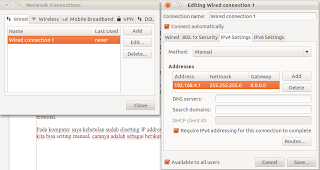




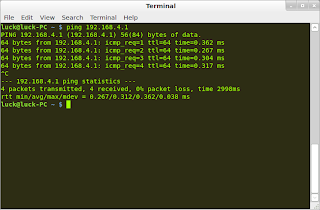

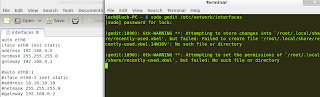


Makasih kang infonya :D
BalasHapussangat bermanfaat
sama-sama...
HapusMantap juga nih blognya...
BalasHapus